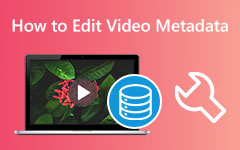Anmärkningsvärda och standardmetadatavisare för Windows och Mac: Snabbguide till hur de används
Att titta på filens information är en av de viktigaste inom video- och ljudredigering. Det är ett måste att innan du redigerar den specifika filen måste du ha tillräckligt med kunskap om den så att det blir lättare för dig att erkänna vad din fil behöver. Å andra sidan kan du också se datainformationen bara för att se om filen får plats på din enhet. Sådan information kommer att berätta för dig filformat, storlek, varaktighet, etc., vilket gör att du kan bekanta dig med dina filer. Därför, a visning av metadata är ett måste-alternativ till din enhets tittare. Nybörjare som ännu inte är bekanta med metadatavisning kan inte se standardverktyget från sin enhet eftersom det är dolt.
Med det sagt har vi försett dig med lösningarna för att hitta standardsätten och de bästa datavisarna du kan använda för dina filer. Fortsätt därför att läsa nedan för att börja träffa dem.
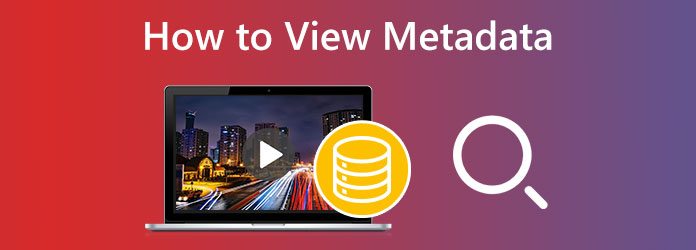
Del 1. Hur man visar metadata på Windows [Default Way]
Låt oss börja med standardvisaren för videometadata på Windows. Ja, ditt skrivbord har sin egen metadatagazer, och du kan använda den utan att behöva installera någonting. Du kanske har använt det utan att inse att det kan användas som en datavisare, och det är Windows File Explorer. Från själva ordet låter den inbyggda utforskaren i Windows dig se dina filer och deras innehåll inifrån och ut. Genom den här utforskaren kan du öppna dina filer till vilken spelare du vill, komprimera flera filer för att zippa, kopiera dem som en sökväg och visa och redigera filernas egenskaper. Anta att du inte har utforskat den här utforskaren ännu eller har glömt hur du visar metadata. I så fall, här är stegen du måste följa.
steg 1Gå till den specifika mappen och leta efter filen du behöver visa. När filen har hittats, peka med markören på den, högerklicka och välj Våra Bostäder flikalternativ.
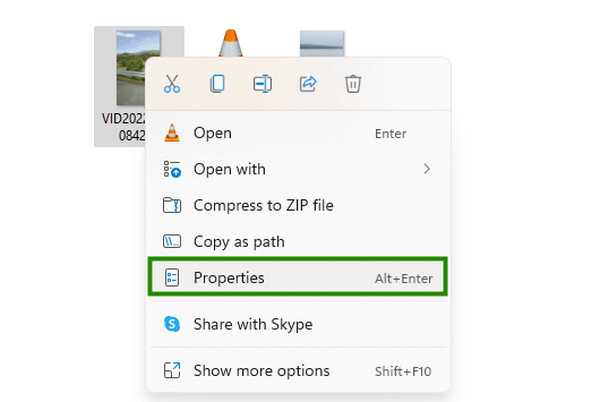
steg 2Sedan, när du klickar på Våra Bostäder, kommer ett nytt fönster att uppmanas. Därifrån klickar du på knappen Detaljer för att se hela filinformationen.
steg 3Rulla detaljerna upp till botten så mycket du behöver. Sedan, när du är klar med att titta på data, klicka på OK knappen för att avsluta. Och det är så du använder denna gratis metadatavisare för Windows.
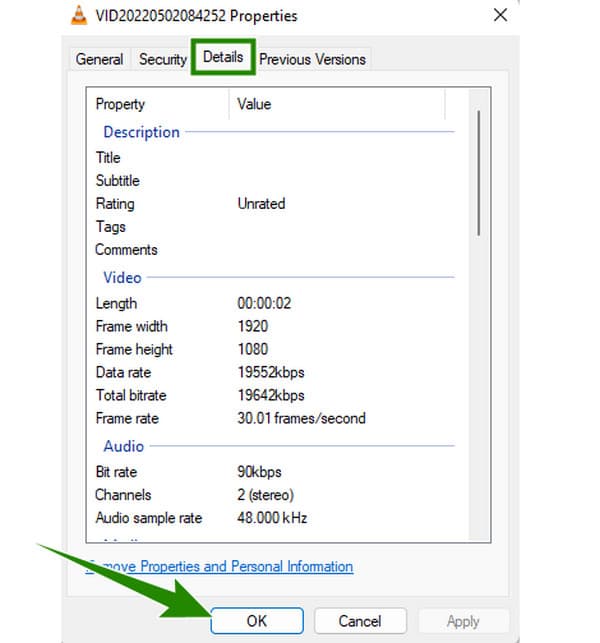
Del 2. Standardsätt att visa metadata på Mac
Att gå framåt är standardsättet att visa dina filer metadata använder en Mac. Precis som Windows kommer Mac-datorer också med en filvisare som du kan lita på. Mac kommer med en Finder som du kan använda för att utforska filer och appar som din Mac-dator har. Genom att öppna din fil med hjälp av denna Finder kommer du att kunna se filinformationen, flytta filen till papperskorgen, komprimera filer, dela och mycket mer. Den här visningen är dock begränsad från att redigera dina filer, på samma sätt som standardsättet för Windows. Under tiden, här är stegen du kan följa om du någonsin vill veta hur man läser metadata från video på Mac.
steg 1Klicka för att öppna Finder på din brygga. Sedan, när den har lanserats, sök efter filen du behöver visa med den.
steg 2Sedan, när du hittar filen, högerklickar du på den och väljer Visa info alternativ från dess meny.
steg 3Därefter visas ett nytt fönster som innehåller metadata för filen du öppnade.
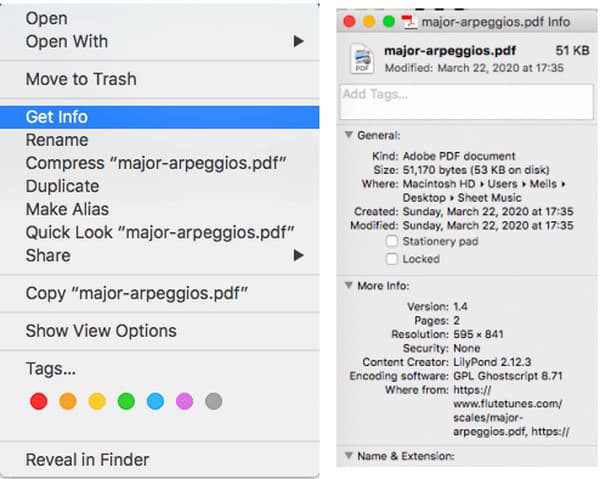
Del 3. Bästa sätten att visa filmetadata på Windows och Mac
Sätt 1. Tipard Video Converter Ultimate
Faktum är att standardsätten är mer tillgängliga och mer praktiska att använda. Å andra sidan, att ha det bästa tredjepartsverktyget är ett steg mot professionalism. Det är därför vi presenterar detta Tipard Video Converter Ultimate, inte bara för att ge dig det bästa sättet att kontrollera metadata för dina filer utan för att redigera dem också. Du kommer att bli glad att veta att denna fantastiska programvara gör att du kan redigera och förbättra dina videodata, innehåll och alla dess egenskaper som du vill ändra. Den kommer med många redigeringsverktyg gömda i dess verktygslåda som är AI-drivna. En av dem är denna Media Metadata Editor som låter dig visa, behålla originalfilen eller redigera titel, namn, år, artist, album, etc. så mycket du vill utan att kompromissa med dess kvalitet.
En annan sak som gör det anmärkningsvärt är att du kan skaffa det på Windows eller Mac, vilket du föredrar. Utöver det skyddar och mjukar den din enhet och dess process eftersom den kommer med hårdvaru- och GPU-accelerationer. Så här är stegen för hur du kan se metadata effektivt.
steg 1Starta programvaran efter att du har installerat den med hjälp av Download knapparna ovan. Gå sedan till dess Verktygslåda menyn och klicka på Media Metadata Editor verktyg.
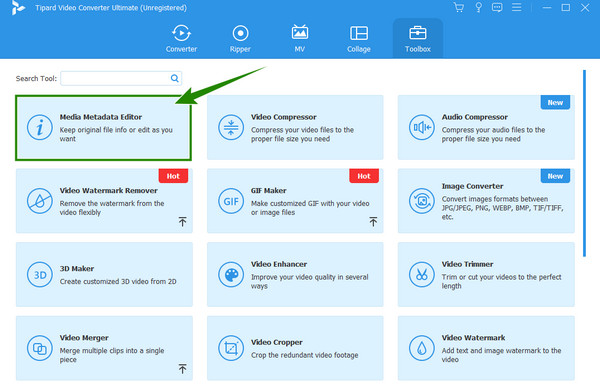
steg 2Därefter klickar du på Plus ikonen som du ser från det nya fönstret som visas. Detta gör att du kan ladda upp filen du behöver se.
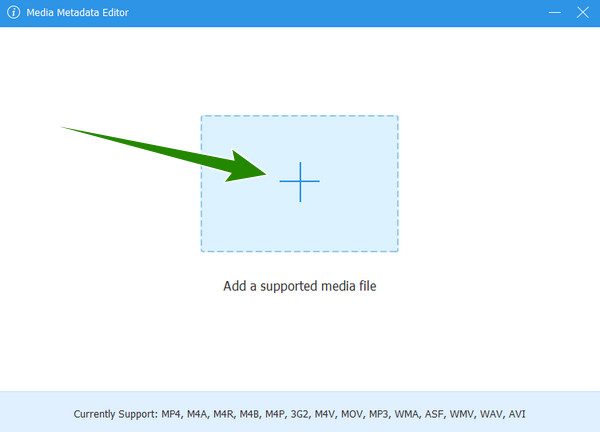
steg 3När filen har laddats kommer du att se dess metadata. Observera att informationen du ser är redigerbar och du kan ändra dem i enlighet med detta.
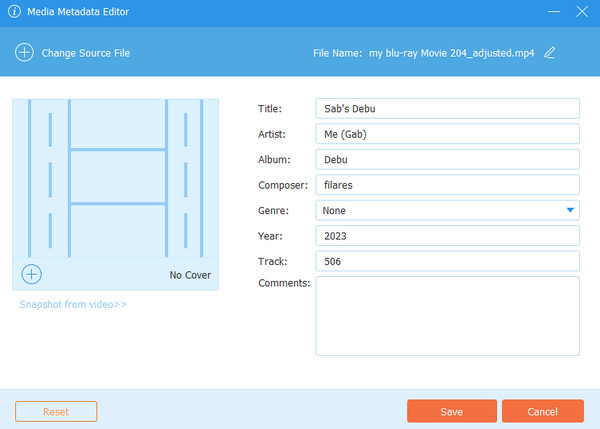
Sätt 2. Photoshop
Photoshop är ett av de redigeringsprogram som proffs använder. Som sagt, du borde inte bli förvånad över att veta att du kan se metadata i Photoshop eftersom det kommer med så många redigeringsverktyg, och det är omöjligt att inte ha verktyget du behöver för att se data. Du kan också använda Photoshop för att göra en GIF. Men om du är nybörjare kan du hålla dig till det tidigare verktyget vi erbjöd, särskilt för andra filredigeringsuppgifter. Således, om din agenda bara är att visa metadata, så här är de enkla stegen att följa.
steg 1Starta Photoshop på din dator och öppna filen du vill visa.
steg 2När filen har laddats klickar du på Fil menyn och leta efter Filinformation.
steg 3Efter det kommer ett nytt fönster upp, där du ser filinformationen.
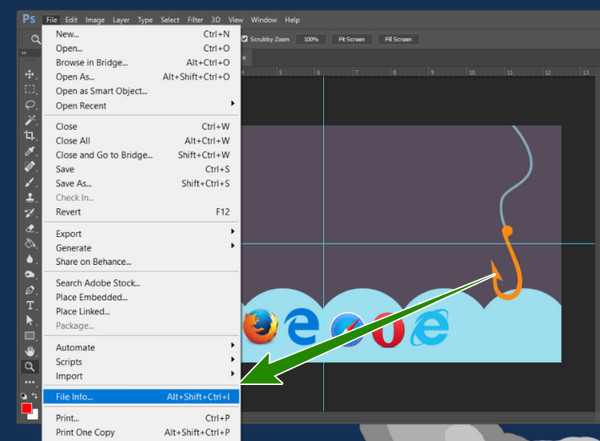
Del 4. Vanliga frågor om visning av filmetadata
Kan jag se året då min fil skapades i dess metadata?
Ja. I din fils metadata ser du vilket år den skapades och skaparen.
Hur ser man metadata på iPhone Photos-appen?
Du kan se metadata genom att öppna filen och sedan trycka på i-ikonen längst ned på skärmen.
Kan metadata skydda min fil?
Ja. Metadata för filerna kan skydda ägandet eftersom alla ägares autentiseringsuppgifter för deras filer kan listas i data.
Slutsats
Där går du, den metadatavisare du kan använda på Windows och Mac. Du kan använda enhetens standardsätt om du bara behöver se metadata. Det finns dock bättre verktyg att använda än dessa standardsätt att använda när det kommer till redigering. Av denna anledning tillhandahöll vi de bästa alternativen, som Tipard Video Converter Ultimate och Photoshop.